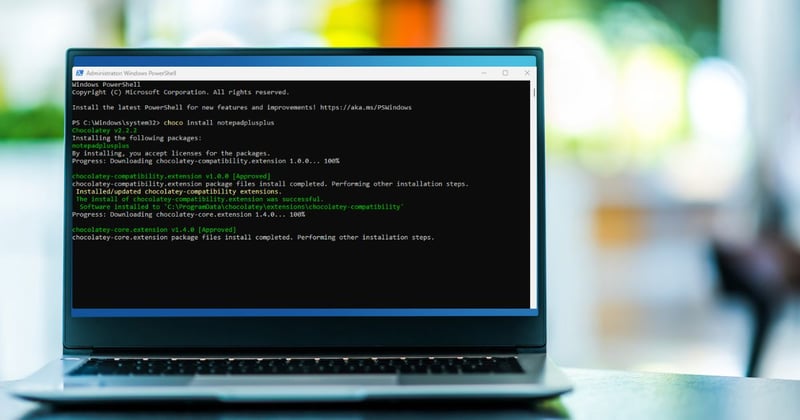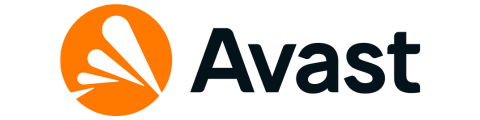Windows est l'un des systèmes d'exploitation les plus conviviaux. Cependant, il est également configurable (jusqu'à un certain point) à l'aide de logiciels open source tels que Chocolately (également connu sous le nom de Choco).
Chocolatey: An Overview
Chocolatey est un gestionnaire de packages Windows open source. Il est similaire aux gestionnaires de packages DNF ou APT de Linux. Un gestionnaire de packages est pratique pour les développeurs ou les utilisateurs expérimentés qui souhaitent installer, mettre à jour ou supprimer des packages sur leur système.
Explorons plus sur Chocolately. Mais avant cela, découvrons les gestionnaires de packages.
What is a Package Manager?
Un gestionnaire de packages dans un système d'exploitation vous permet de suivre les packages sur votre machine. Vous pouvez utiliser un gestionnaire de packages pour suivre les logiciels existants, mettre à jour ces logiciels ou même en installer de nouveaux. Si vous n'avez pas besoin d'un package/logiciel, vous pouvez également utiliser le gestionnaire de packages pour le supprimer.
En bref, un gestionnaire de packages s'occupe des packages (logiciels). En termes informatiques, un package est un ensemble de fichiers installés, mis à jour ou supprimés.
Les gestionnaires de packages garantissent l'absence de conflits ou de suppression de packages nécessaires au système. Il est courant que les packages dépendent d'autres packages. Un gestionnaire de paquets s'assure que rien ne casse.
Prenons deux packages pour comprendre les packages A et B - avec le package A dépendant de B. Cela signifie que pour que A fonctionne, B doit être installé et opérationnel. Par exemple, pour GIMP, un logiciel de traitement d'images, le système a besoin d'accéder au paquet de données GIMP.
Il existe de nombreux gestionnaires de packages populaires. Par exemple, Linux a deux gestionnaires de packages populaires, DNF et APT.
A lire également: Un guide rapide du gestionnaire de packages DNF
Windows a également sa solution de gestionnaire de packages, connue sous le nom de Gestionnaire de packages Windows (Wingette). Il fonctionne au niveau de la ligne de commande et permet aux développeurs de découvrir, mettre à niveau, supprimer et installer des packages/applications sur le système. Vérifier Ailette, le gestionnaire de packages Windows, pour plus d'informations.
Et puis nous avons le gestionnaire de packages Chocolatey, un gestionnaire de packages open source gratuit. Apprenons-en plus à ce sujet ci-dessous.
What is Chocolatey Package Manager?
Chocolatey est un gestionnaire de packages Windows en ligne de commande. Il est gratuit car il est open-source (licence Apache 2.0). Vous pouvez utiliser Chocolatey pour effectuer une automatisation logicielle moderne avec des options payantes si vous êtes une entreprise. Il s'appuie sur NuGet, un gestionnaire de packages centré sur le développeur.
Comme d'autres gestionnaires de packages, Chocolatey permet aux développeurs et au personnel informatique de gérer efficacement les logiciels sur les machines. Chocolatey utilise des packages pour assurer le bon fonctionnement du logiciel, soit en mettant à jour, en supprimant ou en installant de nouveaux packages. En outre, il archive tout cela à l'aide de l'automatisation, garantissant une exécution plus rapide.
Chocolatey Purpose and Use-Cases
Les développeurs et les responsables informatiques utilisent Chocolatey principalement dans des environnements informatiques où ils gèrent des logiciels sur une ou plusieurs machines. Le chocolat s'intègre dans DevOps car il peut automatiser des tâches répétitives telles que le déploiement de fichiers binaires, de scripts, d'installateurs, d'applications et de packages logiciels.
Chocolatey est bénéfique car il faut des étapes manuelles pour installer le logiciel. Cela peut inclure le besoin de l'utilisateur de rechercher, télécharger et installer le package. Avec Chocolately, vous pouvez exécuter une commande simple qui fait tout pour vous, y compris l'installation de tous les packages dépendants requis pour le logiciel.
Ceci est particulièrement utile pour les équipes qui s'appuient sur des environnements Windows complexes. Il accélère également le développement de logiciels en gérant les tâches manuelles. Choco offre également d'excellentes options d'intégration, y compris la prise en charge des outils d'automatisation de l'infrastructure.
How to Install Chocolatey on Windows
L'installation de Chocolatey est facile. Tout ce que vous avez à faire est de suivre les étapes mentionnées ci-dessous :
Étape 1 : Vérifiez les exigences
Pour installer Chocolatey, vous devez vous assurer que vous répondez aux exigences. Ceux-ci inclus:
- Système d'exploitation client ou serveur Windows.
- .NET Framework 4.8 ou supérieur.
- PowerShell v2 ou supérieur.
Étape 2 : Exécutez PowerShell et définissez Get-ExecutionPolicy
Ensuite, ouvrez PowerShell sur votre machine Windows. Assurez-vous de l'exécuter en tant qu'administrateur.
Ensuite, vous devrez vous assurer que Get-ExecutionPolicy n'est pas restreint. Sinon, cela gênera l'installation de Choco. Si vous souhaitez le contourner, vous pouvez toujours l'utiliser avec l'option Bypass. Cependant, si votre organisation souhaite sérieusement exécuter des scripts à partir d'Internet, il est préférable d'utiliser AllSigned pour une sécurité accrue.
Exécutez l'une des commandes suivantes pour définir Get-ExecutionPolicy en fonction de vos besoins.
$ Set-ExecutionPolicy AllSignedOr
$ Set-ExecutionPolicy Bypass -Scope ProcessÉtape 3 : Exécutez la commande pour installer Chocolately
Une fois ExecutionPolicy défini, vous pouvez exécuter la commande suivante dans le shell pour commencer l'installation de Choco.
Set-ExecutionPolicy Bypass -Scope Process -Force; [System.Net.ServicePointManager]::SecurityProtocol = [System.Net.ServicePointManager]::SecurityProtocol -bor 3072; iex ((New-Object System.Net.WebClient).DownloadString('https://community.chocolatey.org/install.ps1')) 
Étape 4 : Confirmez s'il est installé
Si la commande ci-dessus s'exécute et que vous ne voyez aucune erreur, Chocolatey est probablement installé correctement.
Pour confirmer, exécutez la commande suivante.
$ chocoOr
$ choco -?
C'est ça. Chocolatey est installé avec succès. Vous pouvez également l'installer avec le shell CMD. Vous devrez copier-coller la commande suivante dans un shell administratif CMD.
@"%SystemRoot%\System32\WindowsPowerShell\v1.0\powershell.exe" -NoProfile -InputFormat None -ExecutionPolicy Bypass -Command " [System.Net.ServicePointManager]::SecurityProtocol = 3072; iex ((New-Object System.Net.WebClient).DownloadString('https://chocolatey.org/install.ps1'))" && SET "PATH=%PATH%;%ALLUSERSPROFILE%\chocolatey\bin"La sortie de la commande ci-dessus sera :
Getting latest version of the Chocolatey package for download. Not using proxy.
Getting Chocolatey from https://community.chocolatey.org/api/v2/package/chocolatey/2.2.2.
Downloading https://community.chocolatey.org/api/v2/package/chocolatey/2.2.2 to C:\Users\nitis\AppData\Local\Temp\chocolatey\chocoInstall\chocolatey.zip
Not using proxy.
Extracting C:\Users\nitis\AppData\Local\Temp\chocolatey\chocoInstall\chocolatey.zip to C:\Users\nitis\AppData\Local\Temp\chocolatey\chocoInstall
Installing Chocolatey on the local machine
Creating ChocolateyInstall as an environment variable (targeting 'Machine')
Setting ChocolateyInstall to 'C:\ProgramData\chocolatey'
WARNING: It's very likely you will need to close and reopen your shell
before you can use choco.
Restricting write permissions to Administrators
We are setting up the Chocolatey package repository.
The packages themselves go to 'C:\ProgramData\chocolatey\lib'
(i.e. C:\ProgramData\chocolatey\lib\yourPackageName).
A shim file for the command line goes to 'C:\ProgramData\chocolatey\bin'
and points to an executable in 'C:\ProgramData\chocolatey\lib\yourPackageName'.
Creating Chocolatey folders if they do not already exist.
chocolatey.nupkg file not installed in lib.
Attempting to locate it from bootstrapper.
PATH environment variable does not have C:\ProgramData\chocolatey\bin in it. Adding...
WARNING: Not setting tab completion: Profile file does not exist at
'C:\Users\nitis\OneDrive\Documents\WindowsPowerShell\Microsoft.PowerShell_profile.ps1'.
Chocolatey (choco.exe) is now ready.
You can call choco from anywhere, command line or powershell by typing choco.
Run choco /? for a list of functions.
You may need to shut down and restart powershell and/or consoles
first prior to using choco.
Ensuring Chocolatey commands are on the path
Ensuring chocolatey.nupkg is in the lib folder
Utilisation de Chocolatey
Chocolatey est facile à utiliser. Comme il s'agit d'une solution en ligne de commande, vous devrez utiliser des commandes.
Par exemple, si vous souhaitez installer notepadplusplus, vous pouvez exécuter la commande suivante.
$ choco install notepadplusplus
De même, vous pouvez installer d'autres logiciels/packages, tels que GitHub.
Si vous n'êtes pas sûr de la disponibilité du package, vous pouvez utiliser l'option de recherche pour le rechercher.
$ choco search gitDe plus, vous pouvez également installer plusieurs applications avec une seule commande.
$ choco install git gimp notepadplusplusSi vous souhaitez désinstaller une application, exécutez-la avec l'option de désinstallation.
$ choco uninstall gimpS'il y a plus d'applications, vous pouvez les compiler dans un fichier XML, puis le transmettre à la commande.
$ choco install packages.config -yLe fichier packages.config contient tous les packages répertoriés à installer.
Vous pouvez également mettre à jour tous les packages existants à l'aide de la commande suivante.
$ cup allD'autres commandes Choco utiles incluent :
- $ liste de chocolats → lister les packages locaux ou distants
- $ infos sur le chocolat [package_name] → récupère les informations du package
- mise à niveau $ choco [package_name] → mettre à jour le package
- $ chocolat obsolète → récupérer les packages obsolètes et les lister
Ensuite, explorez comment désinstaller Chocolatey.
Uninstalling Chocolatey
Vous pouvez désinstaller Chocolatey en supprimant le dossier C:\ProgramData\chocolatey ou le dossier dans lequel vous avez effectué l'installation.
Exécutez la commande suivante si vous n'êtes pas sûr du dossier d'installation de Chocolatey.
$ env:ChocolateyInstallCependant, avant de désinstaller Chocolatey, sauvegardez les sous-dossiers bin et lib qu'il contient car ils contiennent tous les packages que vous avez installés en l'utilisant. Vous devez également supprimer ou ajuster les variables d'environnement suivantes :
- Installation chocolatée
- ChocolateyToolsEmplacement
- ChocolateyLastPathMise à jour
- PATH
Chocolatey vs. Windows Package Manager Winget
Chocolatey n'est pas le seul gestionnaire de paquets. Vous pouvez également opter pour Winget ou OneGet (une interface de gestionnaire de packages PowerShell 5.0). Alors, lequel devriez-vous utiliser? Comparons Chocolatey et Winget ci-dessous.
# 1. Fonctionnalités
En ce qui concerne les fonctionnalités, Chocolatey a plus à offrir. Vous pouvez commencer avec sa version open source, qui permet aux particuliers d'utiliser sa capacité à gérer des packages à partir d'un environnement Windows. Et, si vous avez besoin d'une expérience premium plus rationalisée, vous pouvez passer à son édition Pro, qui offre des fonctionnalités supplémentaires, notamment une meilleure fiabilité, une exécution améliorée malware protection, etc...
Chocolatey propose également Enterprise for Business, qui permet aux entreprises d'améliorer le flux de travail DevOps et d'automatiser le cycle de vie des logiciels Windows.
Winget, quant à lui, propose une solution de gestion de packages simpliste. Il utilise le manifeste YAML pour créer, télécharger et supprimer des packages.
# 2. Prix
Les deux offrent une version gratuite et open source à utiliser par les consommateurs. Cependant, seul Chocolatey propose des options payantes pour ceux qui en ont besoin.
# 3. Facilité d’utilisation
La facilité d'utilisation est subjective, étant donné que les deux sont des outils de ligne de commande. Cependant, l'installation de Winget est plus facile car il est disponible via le Microsoft Store. Chocolatey, cependant, vous oblige à exécuter des commandes pour l'installer. En plus de cela, vous devrez également gérer les politiques d'exécution.
# 4. Dépôt
Choco gère son référentiel de 9500 packages gérés. Vous pouvez obtenir presque tout ce dont vous aurez besoin à partir de là. D'autre part, Winget s'appuie sur d'autres sources pour télécharger et distribuer des packages.
# 5. Community
En termes de communauté, Chocolatey brille, grâce à son âge. Il a plus d'une décennie, d'où une communauté forte qui le soutient. Winget, d'autre part, n'a pas une telle communauté.
Mot de la fin
Chocolatey est un logiciel de gestion de paquets pratique. Il est populaire, bien documenté et riche en fonctionnalités. De plus, il est open source, donc n'importe qui peut l'utiliser sans rien payer.
Choco propose des options payantes pour les équipes dans les entreprises avec des fonctionnalités clés supplémentaires idéales pour les organisations traitant de projets Windows complexes.
Ensuite, consultez comment installer Node Version Manager (NVM) sur Windows et MacOS.
-
Je suis un écrivain certifié C1 Advanced (CEFR) avec une maîtrise en informatique (niveau B de NIELIT, Inde) avec sept ans d'expérience en rédaction. Mon expérience comprend la rédaction pour le Web et la couverture de divers sujets, notamment Web3,… lire la suite
-
Rashmi a plus de 7 ans d'expertise dans la gestion de contenu, le référencement et la recherche de données, ce qui en fait une professionnelle très expérimentée. Elle a une solide formation académique et a fait son baccalauréat et sa maîtrise en applications informatiques…. lire la suite